MFC-L8900CDW
Preguntas frecuentes y Solución de problemas |
Copiar en ambas caras del papel (copia a 2 caras)
Reduzca la cantidad de papel que usa al copiar en ambas caras del papel.
- Debe seleccionar un diseño de copia a 2 caras en las siguientes opciones antes de poder comenzar a copiar a 2 caras.
- El diseño del documento original determina qué diseño de copia a doble faz debe elegir.
- Si desea usar la función de copia a doble faz automática, debe cargar el documento en la unidad ADF.
- Cuando realiza copias de doble cara manualmente desde un documento de doble cara, utilice el cristal de escaneado.
- Seleccione el papel de tamaño Carta, Legal, Legal México o Folio cuando use la opción de copia a 2 caras.
- Orientación vertical
- 2 caras a 2 caras
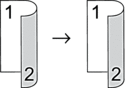
- 1 cara a 2 caras (vuelta por el borde largo del papel)
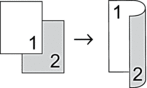
- 1 cara a 2 caras (vuelta por el borde corto del papel)
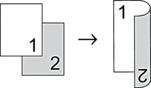
- Orientación horizontal
- 2 caras a 2 caras
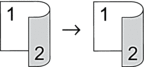
- 1 cara a 2 caras (vuelta por el borde largo del papel)
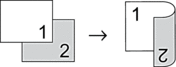
- 1 cara a 2 caras (vuelta por el borde corto del papel)
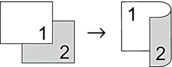
- Cargue el documento.
- NOTA
-
- Para los modelos de escaneo a 2 caras: cargue el documento a 2 caras en la unidad ADF. Si utiliza el vidrio del escáner para el documento a 2 caras, seleccione la opción [1 caras⇒2 caras (1 cara⇒2 caras)].
- Para los modelos de escaneo a 1 cara: cargue el documento a 2 caras en el vidrio del escáner.
- Pulse
 [Copia].
[Copia]. - Introduzca el número de copias.
- Pulse .
- Realice una de las siguientes acciones:
Para realizar copias a 2 caras de un documento a 2 caras, pulse [2 caras⇒2 caras].
Para realizar copias de dos caras de un documento de 1 cara, siga los siguientes pasos:
- Para cambiar las opciones de la plantilla, presione [Formato pág.], y luego presione [Giro borde largo] o [Giro borde corto].
- Pulse [1 caras⇒2 caras (1 cara⇒2 caras)].
- Cuando finalice, pulse [OK]. (Si aparece el botón [OK]).
- Pulse [Color Inicio] o [Negro Inicio].
Si ha colocado el documento en la unidad ADF, el equipo escanea las páginas e inicia la impresión.
- Si está utilizando el cristal de escaneado, repita los pasos siguientes para cada página del documento:

Para un documento de doble cara, gire la hoja sobre el borde largo para escanear el otro lado.
- Coloque la página siguiente sobre el cristal de escaneado y, después, pulse [Continuar] para escanear la página.
- Después de escanear todas las páginas, pulse [Finalizar].
Comentarios sobre el contenido
Para ayudarnos a mejorar el soporte, bríndenos sus comentarios a continuación.
